Hướng dẫn cách lấy lại mật khẩu Facebook hiệu quả an toàn
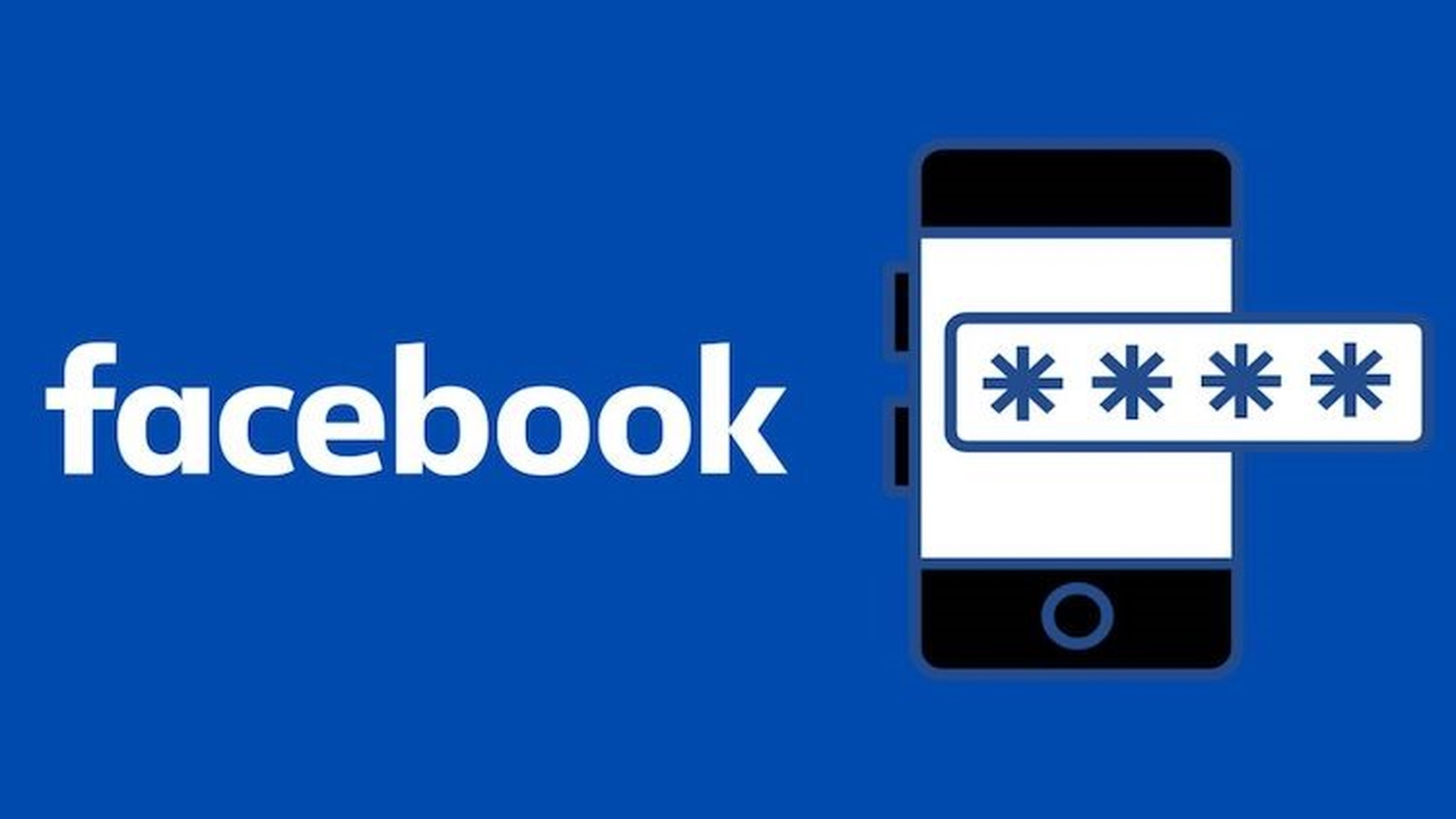
Việc quên hoặc mất mật khẩu Facebook là một tình huống khá phổ biến mà ai cũng có thể gặp phải. Dù nguyên nhân là do bạn quên mật khẩu, tài khoản bị hack hay lỗi đăng nhập, việc lấy lại mật khẩu không phải là quá khó khăn nếu bạn biết các bước cần làm. Trong bài viết này, chúng tôi sẽ hướng dẫn bạn chi tiết các cách lấy lại mật khẩu Facebook một cách an toàn, nhanh chóng và hiệu quả.
1. Tại sao bạn có thể mất mật khẩu Facebook?
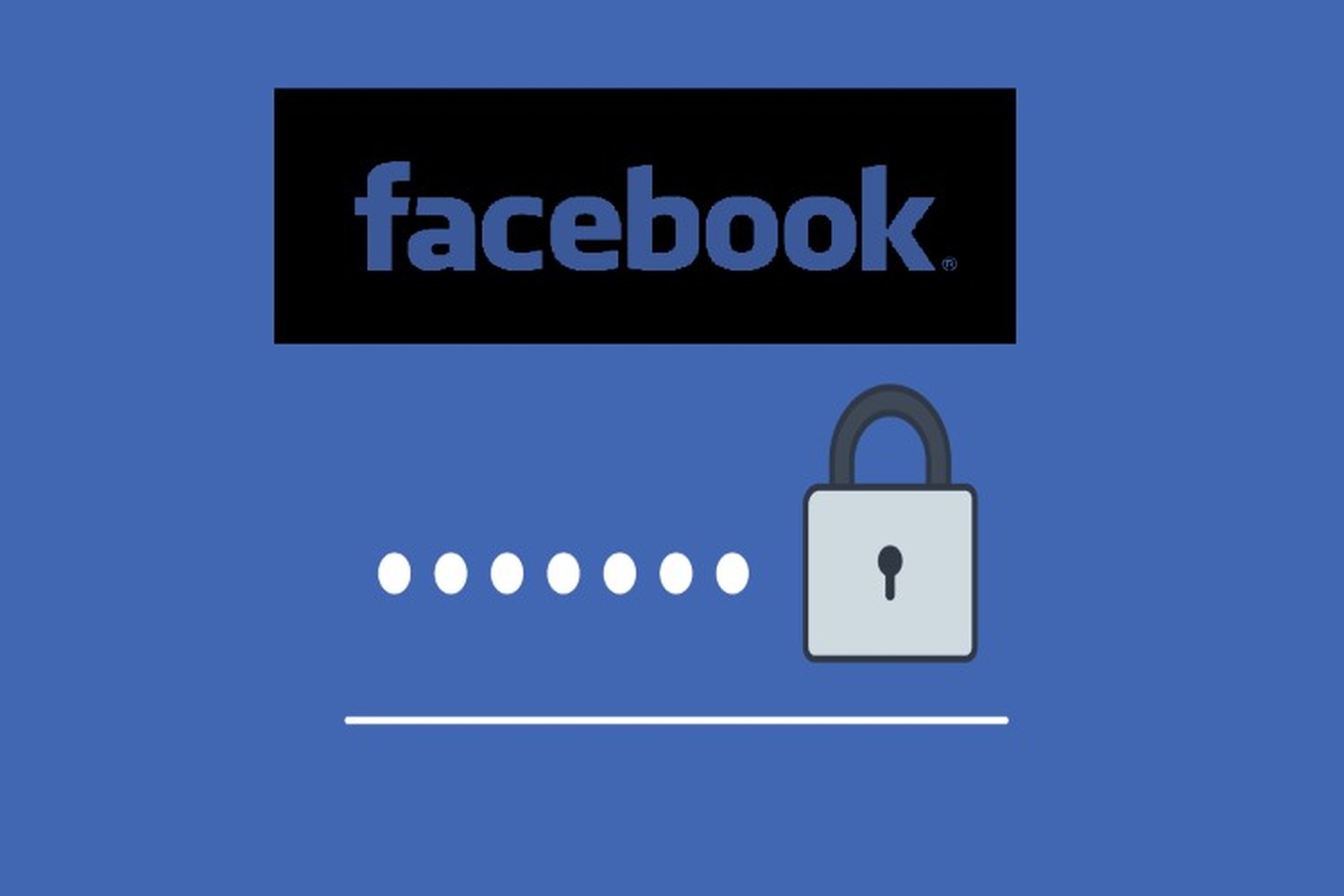
Có rất nhiều lý do khiến người dùng mất quyền truy cập vào tài khoản Facebook, một số nguyên nhân phổ biến gồm:
- Quên mật khẩu: Đây là lý do phổ biến nhất khi người dùng không thể nhớ mật khẩu do thời gian không đăng nhập lâu hoặc tạo mật khẩu quá phức tạp.
- Bị hack tài khoản: Tài khoản Facebook có thể bị tin tặc tấn công và thay đổi mật khẩu, khiến bạn không thể đăng nhập.
- Mất quyền truy cập vào email hoặc số điện thoại: Nếu bạn mất quyền truy cập vào email hoặc số điện thoại liên kết với tài khoản, việc lấy lại mật khẩu sẽ khó khăn hơn.
- Đổi thiết bị đăng nhập: Khi đăng nhập vào thiết bị mới mà không nhớ mật khẩu.
2. Cách lấy lại mật khẩu Facebook qua email hoặc số điện thoại
Phương pháp phổ biến và hiệu quả nhất để khôi phục mật khẩu Facebook là sử dụng email hoặc số điện thoại đã liên kết với tài khoản của bạn.
Bước 1: Truy cập trang đăng nhập Facebook

- Mở trình duyệt web và truy cập vào www.facebook.com. Trên ứng dụng di động, bạn có thể mở ứng dụng Facebook.
- Chọn Quên mật khẩu? (Forgot Password) dưới ô nhập mật khẩu.
Bước 2: Nhập email hoặc số điện thoại
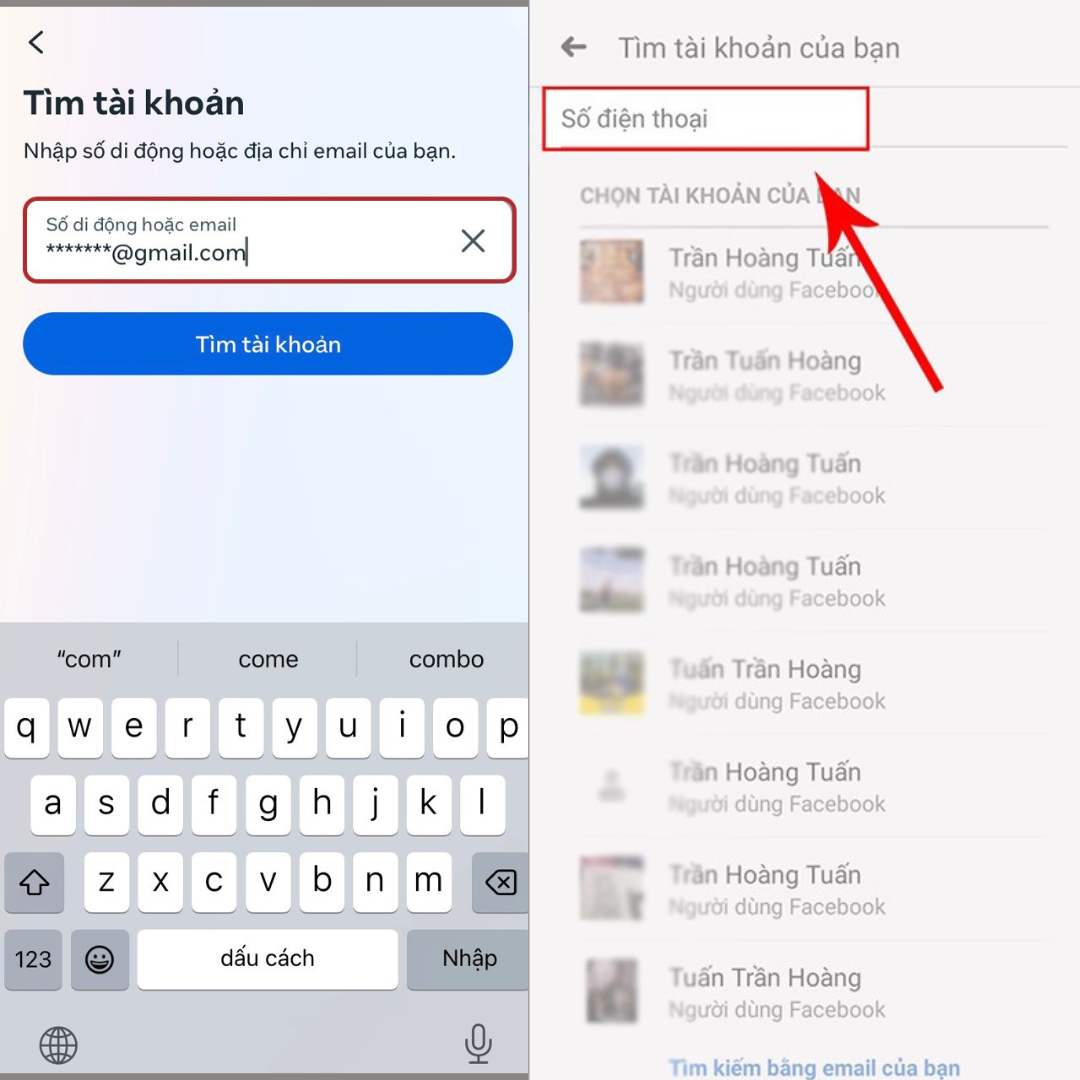
- Facebook sẽ yêu cầu bạn nhập email hoặc số điện thoại liên kết với tài khoản. Hãy nhập thông tin này rồi nhấn Tìm kiếm (Search).
Bước 3: Chọn phương thức nhận mã xác nhận và Nhập mã xác nhận

- Sau khi tìm thấy tài khoản của bạn, Facebook sẽ cung cấp tùy chọn gửi mã xác nhận qua email hoặc số điện thoại. Chọn phương thức mà bạn muốn sử dụng và nhấn Tiếp tục (Continue).
- Kiểm tra hộp thư email hoặc tin nhắn SMS để nhận mã xác nhận từ Facebook. Nhập mã này vào trang Facebook và nhấn Tiếp tục.
Bước 4: Đặt lại mật khẩu mới

- Sau khi xác nhận mã thành công, bạn sẽ được yêu cầu đặt lại mật khẩu mới. Đảm bảo rằng mật khẩu mới của bạn đủ mạnh, bao gồm cả chữ hoa, chữ thường, số và ký tự đặc biệt.
- Sau khi nhập mật khẩu mới, nhấn Tiếp tục để hoàn thành quá trình khôi phục.
3. Cách lấy lại mật khẩu Facebook bằng tài khoản Google
Nếu bạn đã liên kết tài khoản Facebook với tài khoản Google, bạn có thể dễ dàng sử dụng phương thức này để đặt lại mật khẩu.
Bước 1: Truy cập trang đăng nhập Facebook

- Truy cập www.facebook.com và chọn Quên mật khẩu?.
Bước 2: Sử dụng tài khoản Google

- Nếu tài khoản Facebook của bạn đã liên kết với Google, bạn sẽ thấy tùy chọn đăng nhập bằng tài khoản Google. Chọn Sử dụng tài khoản Google và làm theo hướng dẫn để đăng nhập.
Bước 3: Đặt lại mật khẩu

- Sau khi đăng nhập bằng tài khoản Google thành công, bạn sẽ được đưa đến trang đặt lại mật khẩu. Nhập mật khẩu mới và hoàn tất quá trình.
4. Khôi phục mật khẩu Facebook bằng bạn bè tin cậy (Trusted Contacts)
Nếu bạn đã kích hoạt tính năng Liên hệ tin cậy trước đó, bạn có thể nhờ sự giúp đỡ của bạn bè để lấy lại mật khẩu.
Bước 1: Truy cập trang đăng nhập Facebook

- Truy cập www.facebook.com và chọn Quên mật khẩu?.
Bước 2: Chọn “Không còn truy cập được nữa?”
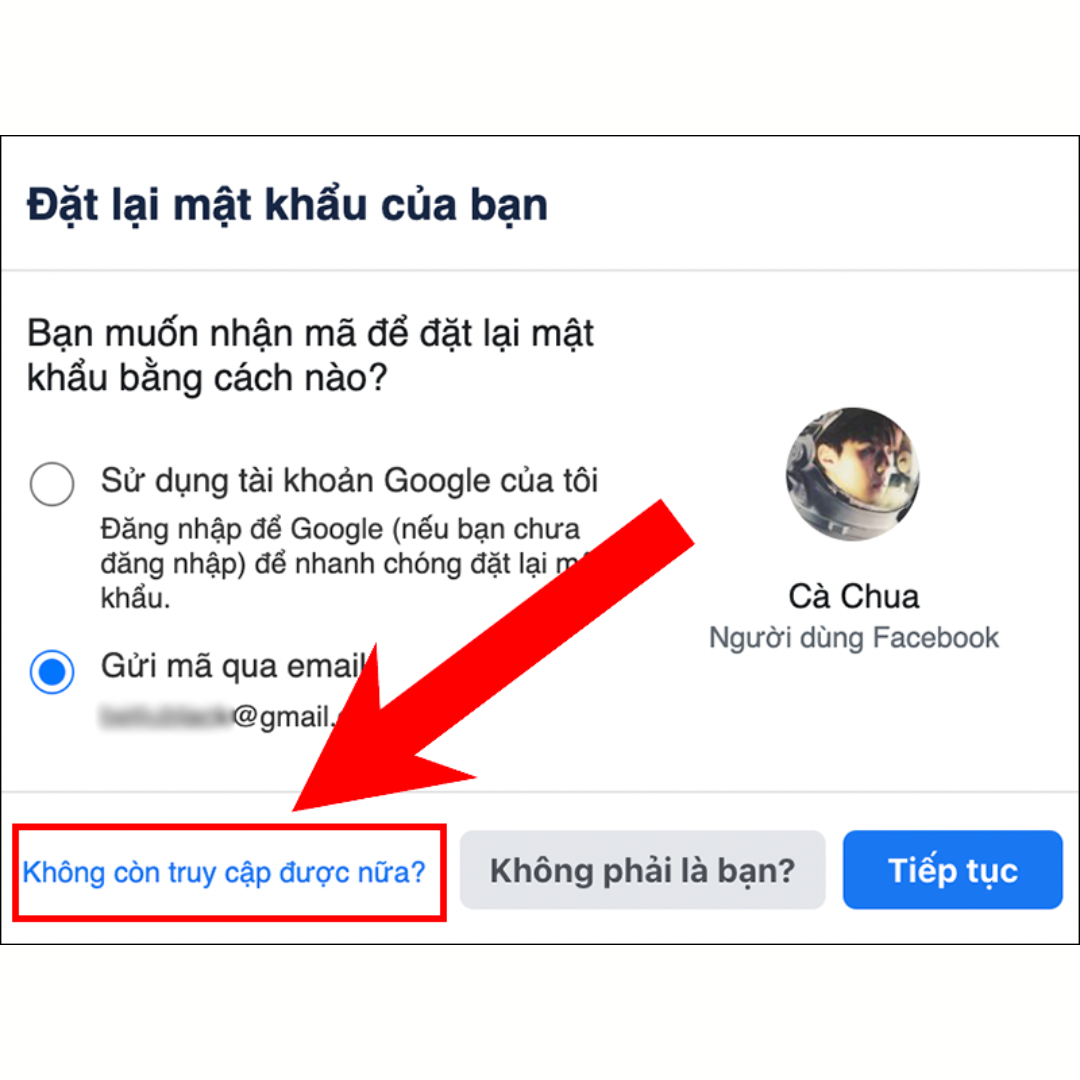
- Khi bạn không thể truy cập email hoặc số điện thoại, hãy chọn Không còn truy cập được nữa? (No longer have access to these).
Bước 3: Chọn “Nhờ bạn bè tin cậy giúp đỡ”

- Facebook sẽ yêu cầu bạn chọn những Liên hệ tin cậy mà bạn đã thiết lập trước đó. Sau đó, bạn có thể liên hệ với những người bạn này để lấy mã bảo mật.
Bước 4: Nhập mã bảo mật từ bạn bè

- Sau khi nhận được mã bảo mật từ bạn bè, hãy nhập vào Facebook và tiếp tục quy trình đặt lại mật khẩu.
5. Sử dụng liên hệ hỗ trợ Facebook nếu bị mất quyền truy cập tài khoản

Trong trường hợp tài khoản của bạn bị hack và bạn không thể sử dụng email, số điện thoại hay tài khoản Google để khôi phục, bạn có thể sử dụng trung tâm trợ giúp của Facebook để khôi phục tài khoản.
Bước 1: Truy cập Trung tâm trợ giúp của Facebook
- Vào trang Help Center của Facebook và tìm kiếm hướng dẫn về cách lấy lại tài khoản bị hack.
Bước 2: Điền thông tin yêu cầu
- Điền đầy đủ các thông tin mà Facebook yêu cầu, bao gồm ID cá nhân, email liên lạc mới, và mô tả sự cố.
Bước 3: Chờ đợi phản hồi từ Facebook
- Facebook sẽ xem xét yêu cầu của bạn và liên hệ qua email để hỗ trợ bạn khôi phục tài khoản.
6. Một số lưu ý khi đặt lại mật khẩu Facebook
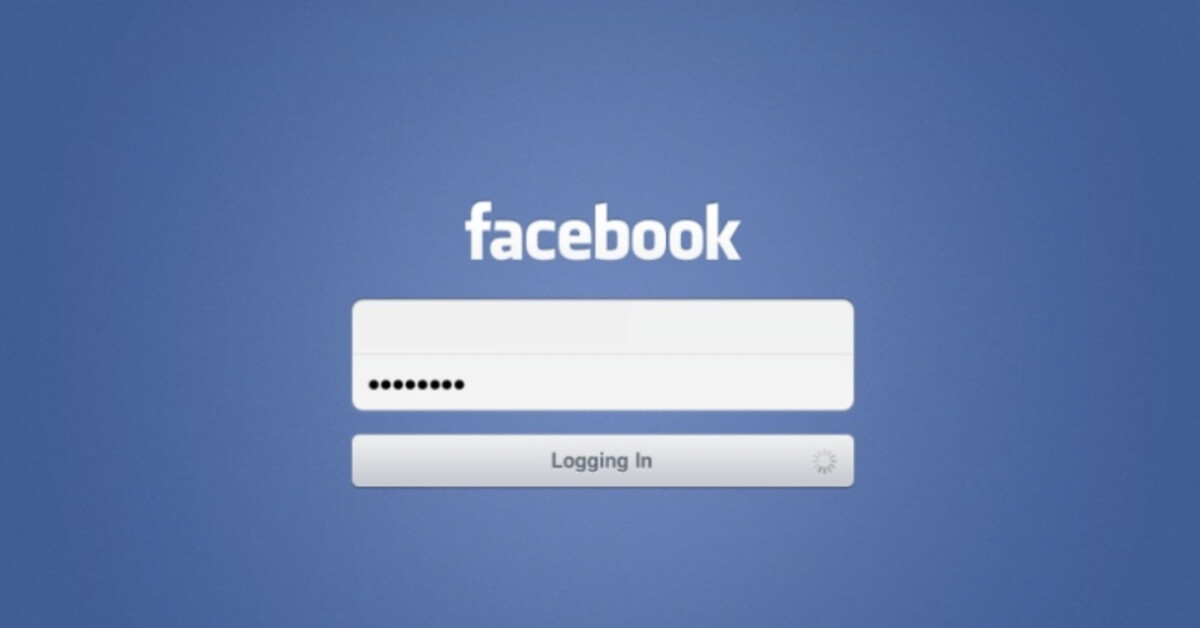
6.1. Đặt mật khẩu mạnh và an toàn
Khi đặt lại mật khẩu, hãy đảm bảo rằng mật khẩu mới của bạn có độ bảo mật cao:
- Kết hợp chữ hoa, chữ thường, số và ký tự đặc biệt.
- Tránh sử dụng mật khẩu đơn giản như 123456, password, hoặc những thông tin cá nhân dễ đoán.
- Không nên dùng cùng một mật khẩu cho nhiều tài khoản khác nhau.
6.2. Cập nhật thông tin bảo mật thường xuyên
Hãy luôn giữ thông tin bảo mật của tài khoản Facebook được cập nhật:
- Cập nhật email và số điện thoại thường xuyên.
- Kích hoạt Xác thực hai yếu tố (2FA) để tăng cường bảo mật. Tính năng này sẽ yêu cầu nhập mã xác minh từ điện thoại mỗi khi bạn đăng nhập từ thiết bị mới.
6.3. Cẩn trọng với email hoặc tin nhắn lừa đảo
Luôn cảnh giác với các email hoặc tin nhắn giả mạo từ những nguồn không đáng tin cậy. Không bao giờ cung cấp mật khẩu hoặc thông tin đăng nhập Facebook cho bất kỳ ai thông qua email hoặc tin nhắn.
7. Cách bảo mật tài khoản Facebook để tránh mất quyền truy cập trong tương lai
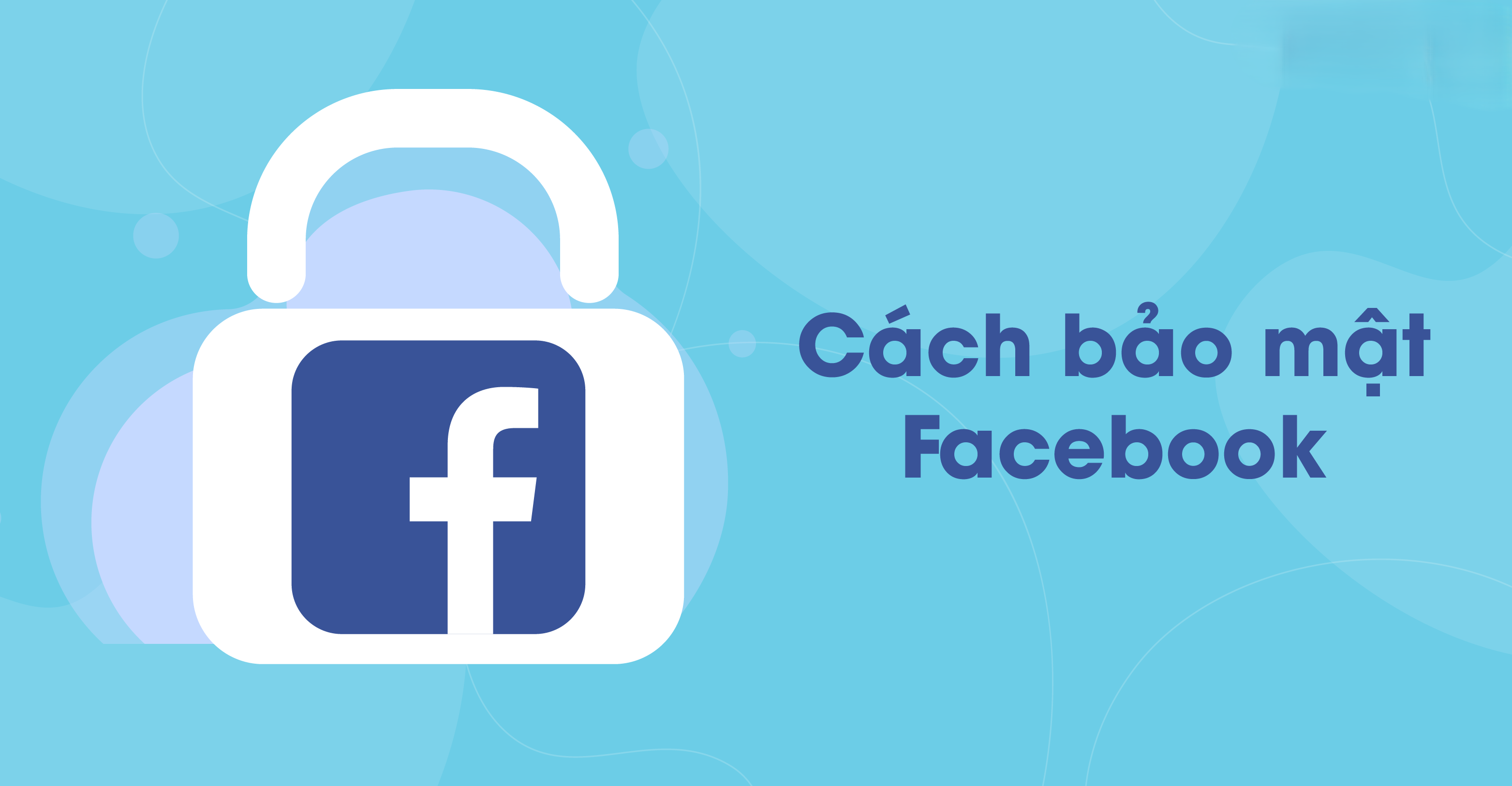
Sau khi khôi phục tài khoản, hãy thực hiện các biện pháp bảo mật sau để tránh mất quyền truy cập vào tài khoản:
7.1. Bật xác thực hai yếu tố (2FA)
Xác thực hai yếu tố (2FA) là lớp bảo mật bổ sung giúp bảo vệ tài khoản của bạn. Bạn sẽ cần nhập mã xác thực được gửi qua SMS hoặc ứng dụng xác thực mỗi khi đăng nhập từ thiết bị mới.
- Cách bật 2FA: Vào Cài đặt > Bảo mật và đăng nhập > Xác thực hai yếu tố và làm theo hướng dẫn.
7.2. Thiết lập liên hệ tin cậy
Thiết lập Liên hệ tin cậy để nhờ bạn bè giúp đỡ trong trường hợp không thể truy cập vào tài khoản. Họ sẽ nhận được mã bảo mật và có thể giúp bạn khôi phục tài khoản.
7.3. Đảm bảo thông tin liên lạc chính xác
- Cập nhật thông tin email và số điện thoại để bạn có thể dễ dàng nhận mã xác minh khi cần khôi phục tài khoản.
Tham khảo thêm: Hướng dẫn cách lấy lại tài khoản Facebook bị hack hiệu quả an toàn
Kết luận
Lấy lại mật khẩu Facebook không quá phức tạp nếu bạn tuân theo các bước hướng dẫn chi tiết và sử dụng các tính năng bảo mật mà Facebook cung cấp. Việc kích hoạt bảo mật hai lớp và cập nhật thông tin liên lạc là cách tốt nhất để bảo vệ tài khoản của bạn khỏi các mối đe dọa tiềm ẩn.
COHOTECH hy vọng bài viết này đã cung cấp cho bạn đầy đủ thông tin và cách thức để lấy lại mật khẩu Facebook một cách nhanh chóng và an toàn. Nếu có bất kỳ thắc mắc nào, hãy để lại bình luận để chúng tôi có thể hỗ trợ bạn!


















